Es posible que tengamos más espacio de almacenamiento en el iPhone que antes, con nuevos dispositivos que cuentan con al menos 64 GB de almacenamiento, pero con más aplicaciones, más datos y archivos más grandes que nunca, es posible que te encuentres rápidamente con un teléfono repleto de aplicaciones que ya no necesitas y de las que quieres deshacerte. Así que, tanto si tienes un iPhone de 256 GB como si tienes uno de 16 GB (lo sentimos mucho si lo haces), te mostraremos cómo deshacerte de esas aplicaciones no deseadas y limpiar un poco de espacio.
Eliminar una aplicación en particular que no te gusta

Este método es el mejor para aquellos que están examinando su iPhone y se las arreglan para deslizarse a lo profundo de extrañas y antiguas tierras llenas de aplicaciones que usted había olvidado que fueron descargadas alguna vez. Si alguna vez te encuentras con una aplicación y piensas: "¿Por qué sigo teniendo esto?
Paso 1: Mantén pulsado el icono de la aplicación de la que quieres deshacerte en tu pantalla de inicio. Mantenga el pulgar o el dedo directamente sobre el icono durante unos dos segundos, hasta que se anime y empiece a temblar. Los iPhones más nuevos (iPhone 6s y posteriores) pueden responder de manera diferente a este gesto de lo que usted podría esperar. Las nuevas pantallas táctiles son compatibles con 3D Touch, lo que significa que pueden diferenciar entre presionar con fuerza sobre el icono y presionar muy ligeramente sobre él. Si presionas con demasiada fuerza, abrirás el menú de Acciones Rápidas para la aplicación, lo que puede ser frustrante cuando ocurre por quinta vez consecutiva. Recuerde colocar el pulgar o el dedo suavemente sobre el icono y esperar a que empiece a moverse.
Paso 2: Wiggling apps mostrará una pequeña marca "X" en la esquina superior izquierda del icono. Toca esa "X" para borrar la aplicación. Dependiendo del tamaño de su teléfono, la "X" puede ser bastante pequeña, por lo que esto puede requerir un trabajo de pulsación delicado. Al pulsar la "X", se le recordará que al eliminar la aplicación también se eliminarán sus datos. Pulse Eliminar , y desaparecerá. Esto también eliminará cualquier información que tenga la aplicación, a menos que se haga una copia de seguridad en línea. Tenga en cuenta que esto no cancelará ninguna suscripción o cuenta que pueda tener a través de una aplicación (su suscripción a HBO seguirá activa sin la aplicación, por ejemplo).

¿Estos pasos siguen sin funcionar para usted? Vaya al icono Ajustes (la caja de cambios), pulse General y deslícese hacia abajo hasta que encuentre Restricciones . Aquí verás una opción titulada Eliminar aplicaciones . Asegúrese de que esta función está activada, es decir, que el control deslizante está en verde. Ahora debería poder volver a la pantalla de inicio, resaltar una aplicación y tener la opción de eliminarla.
Revisa tus aplicaciones antiguas y elimínalas todas
Anterior
Siguiente 1 de 2 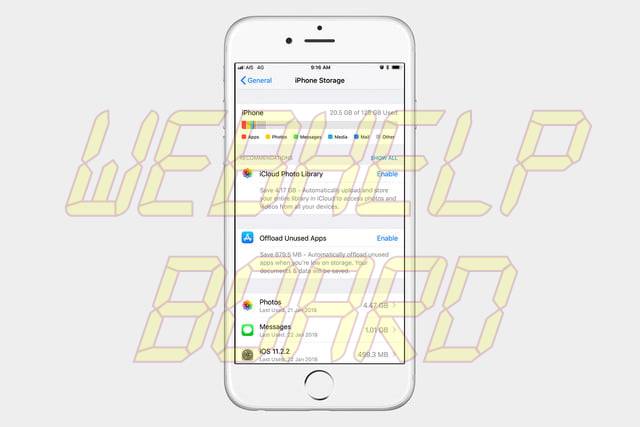
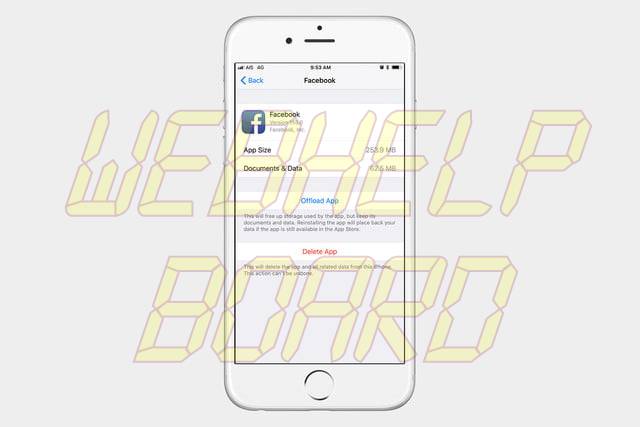
¿Quieres eliminar aplicaciones más rápido que una por una? ¡Hay una manera de hacer eso también!
Paso 1: Vaya a Configuración y busque la sección General en la parte superior de la lista y selecciónela.
Paso 2: En General , buscar Almacenamiento iPhone. Los nombres utilizados para esta configuración cambian ligeramente en las diferentes versiones de iOS, pero deberían ser fáciles de encontrar en Uso o Almacenamiento y copia de seguridad o un nombre similar. Si aún así no lo encuentras, es posible que quieras actualizar tu teléfono. Siempre es una buena idea tener la última versión de iOS de todos modos.
Paso 3: Esto mostrará una lista de todas las aplicaciones que has descargado actualmente. Al seleccionar una aplicación, accederá a una pantalla que muestra la cantidad de datos que utiliza la aplicación y le ofrece una opción muy clara para Eliminar aplicación o Descargar aplicación . Al elegir Descargar aplicación, se eliminará la aplicación pero se conservarán sus documentos y datos. El icono también permanecerá en la pantalla de inicio con un pequeño icono junto al nombre que indica que debe volver a descargarse para poder acceder a él. Seleccione Eliminar aplicación , y confirme. Esto te permite recorrer rápidamente una lista de tus aplicaciones en lugar de explorarlas icono por icono, lo que hace que el borrado masivo sea mucho más fácil, especialmente cuando puedes ver exactamente cuántos datos utiliza una aplicación.
Cómo ocultar las aplicaciones integradas de Apple

Algunas aplicaciones de iOS, conocidas como aplicaciones integradas, se incluyen en tu iPhone desde el principio y se vinculan a servicios básicos, como Contactos, Mail, FaceTime y muchos más.
No puedes eliminar permanentemente esas aplicaciones, pero puedes ocultarlas. Mantenga pulsado el icono hasta que se mueva y, a continuación, pulse la "X". Esto eliminará la aplicación como lo hará con todas las demás, pero los datos y las capacidades de la aplicación permanecerán en tu iPhone (la eliminación de Contactos no destruirá todos tus contactos, etc.). Siempre puedes volver a descargar estas aplicaciones a través del App Store si quieres.
¿Te encuentras borrando muchas aplicaciones porque no te han gustado? Aquí están 100 de las mejores aplicaciones para iPhone, así que puedes encontrar algunas buenas alternativas.





